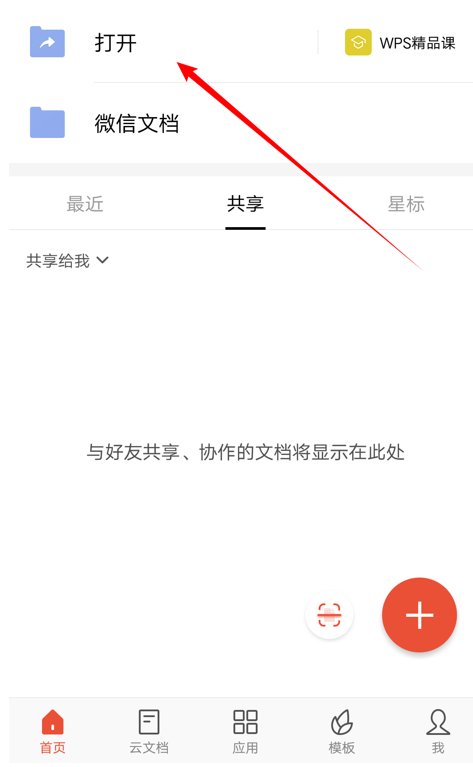本教程适用版本:WPS 365 点击免费使用
首先我们打开手机版WPS软件,打开需要进行筛选的文档:
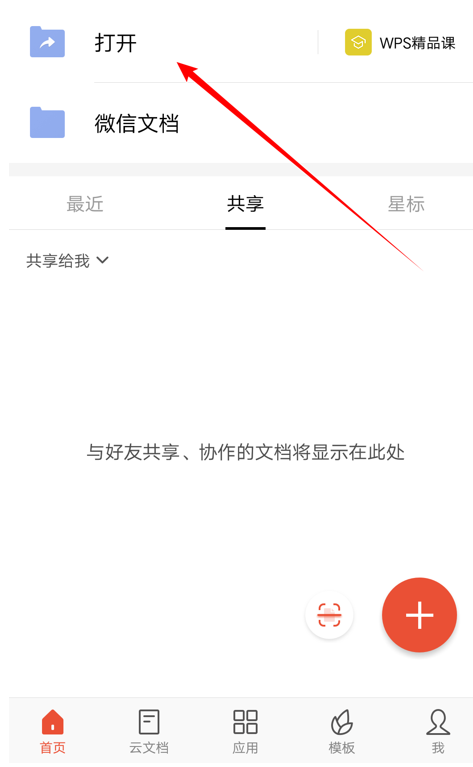 >>免费升级到企业版,赠超大存储空间
然后我们点开工具栏,点击数据功能,打开筛选功能:
>>免费升级到企业版,赠超大存储空间
然后我们点开工具栏,点击数据功能,打开筛选功能:
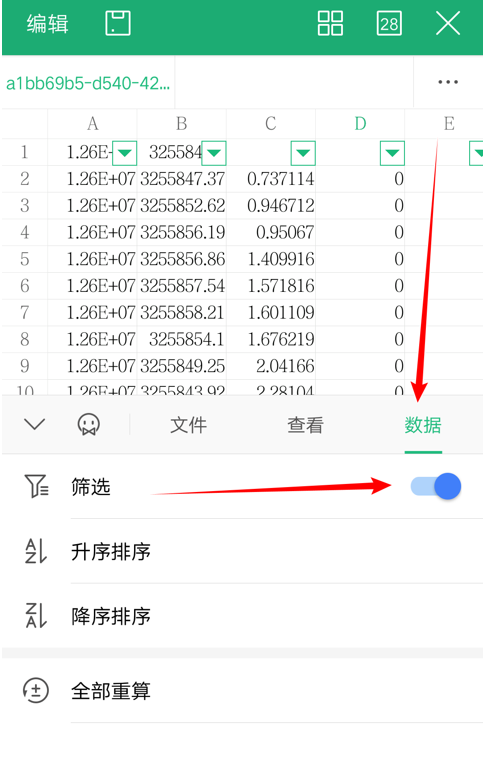 >>免费升级到企业版,赠超大存储空间
在弹出的菜单中选择“自定义”:
>>免费升级到企业版,赠超大存储空间
在弹出的菜单中选择“自定义”:
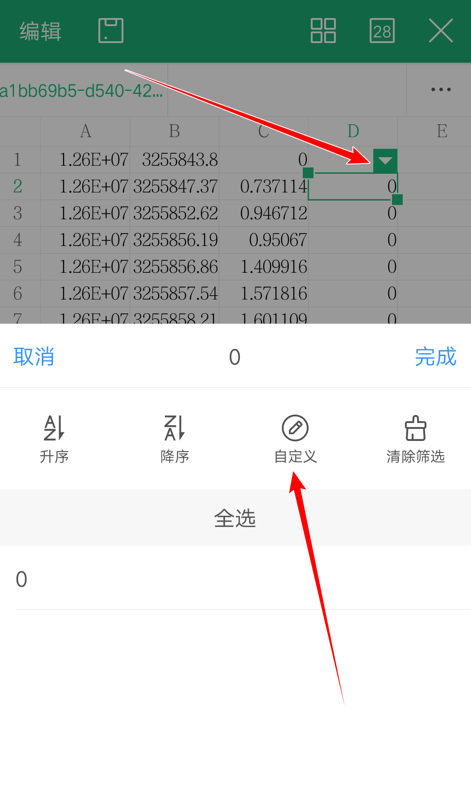 >>免费升级到企业版,赠超大存储空间
打开后,在弹出的菜单中的对话框切换筛选方式,这里我选用了最常用的“包含”:
>>免费升级到企业版,赠超大存储空间
打开后,在弹出的菜单中的对话框切换筛选方式,这里我选用了最常用的“包含”:
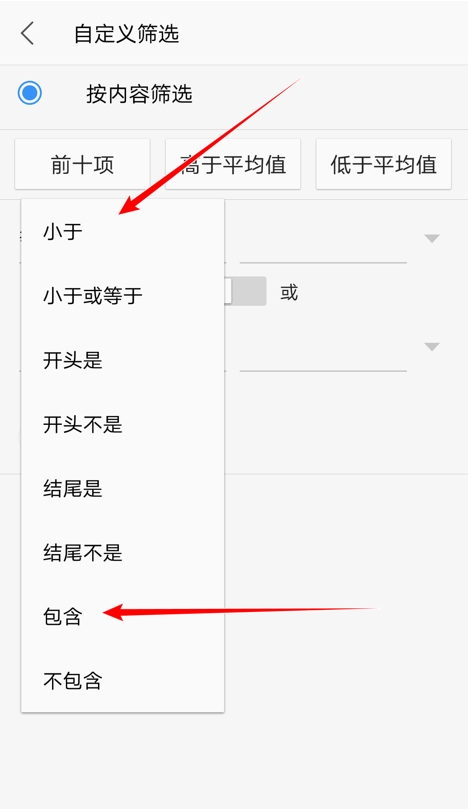 >>免费升级到企业版,赠超大存储空间
接着在后方输入筛选的关键词,我这里输入“0”为例,目的查找包含“0”字眼的条例。最后点击确认:
>>免费升级到企业版,赠超大存储空间
接着在后方输入筛选的关键词,我这里输入“0”为例,目的查找包含“0”字眼的条例。最后点击确认:
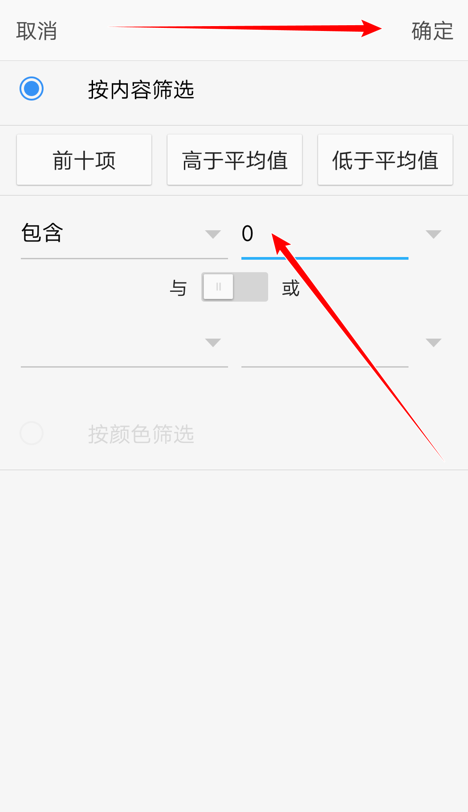 >>免费升级到企业版,赠超大存储空间
之后,会显示出筛选结果:
>>免费升级到企业版,赠超大存储空间
之后,会显示出筛选结果:
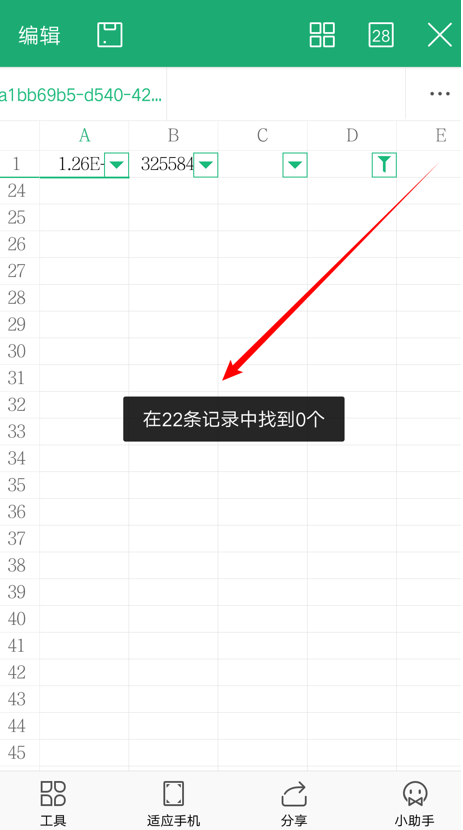 >>免费升级到企业版,赠超大存储空间
以上就是WPS Office 手机版里如何使用文档筛选功能的小技巧,是不是很简单呢,你学会了吗?
>>免费升级到企业版,赠超大存储空间
以上就是WPS Office 手机版里如何使用文档筛选功能的小技巧,是不是很简单呢,你学会了吗?

声明:
本站所有文章,如无特殊说明或标注,均为本站原创发布。任何个人或组织,在未征得本站同意时,禁止复制、盗用、采集、发布本站内容到任何网站、书籍等各类媒体平台。如若本站内容侵犯了原著者的合法权益,可联系我们进行处理。